Facebook là một mạng xã hội phổ biến trên toàn thế giới, cho phép người dùng tạo ra các nhóm để chia sẻ thông tin, tương tác với nhau và tham gia vào cộng đồng của mình. Tuy nhiên, có những trường hợp người dùng muốn xóa nhóm đã tạo trên Facebook. Trong bài viết này, chúng ta sẽ tìm hiểu cách xóa nhóm trên Facebook một cách dễ dàng và nhanh chóng.
Nội dung
1. Xóa nhóm Facebook và lưu trữ nhóm Facebook
Nhóm Facebook là một cộng đồng mà người dùng có thể tham gia để chia sẻ thông tin, kinh nghiệm và ý kiến với nhau. Tuy nhiên, có những trường hợp mà người dùng cần phải xóa nhóm Facebook đã tạo. Việc này có thể được thực hiện bởi quản trị viên của nhóm, và quản trị viên có thể lựa chọn giữa xóa hoàn toàn nhóm hoặc lưu trữ nó để sử dụng sau này.
Có hai khái niệm khác nhau khi sử dụng tính năng xóa nhóm và lưu trữ nhóm trên Facebook. Mỗi thao tác này có những điểm chung và khác biệt. Dưới đây là bảng so sánh giữa cách xóa nhóm và lưu trữ nhóm trên Facebook để giúp người dùng hiểu rõ hơn về tính năng này.
| Tiêu chí | Lưu trữ nhóm Facebook | Xóa nhóm Facebook |
|---|---|---|
| Truy cập | Những người vẫn còn là thành viên đều có thể truy cập. | Dù vẫn còn là thành viên nhưng không thể truy cập nữa. |
| Hiệu lực | Mang tính chất tạm thời và có thể hoàn tác được. | Xóa vĩnh viễn và không thể hoàn tác được. |
| Người thực hiện thao tác | Quản trị viên. | Người tạo ra nhóm. |
| Quyển đăng và xóa bài | Thành viên vẫn có thể xóa bài viết hoặc chặn người dùng khỏi nhóm. | Không thể đăng, xóa bài vì nhóm đã biến mất vĩnh viễn. |
Trong quá trình sử dụng Facebook, có thể bạn đã tạo nhiều nhóm và giờ muốn xóa một số nhóm không cần thiết. Việc xóa nhóm Facebook và lưu trữ nhóm Facebook khác nhau nhưng cũng có những điểm tương đồng. Khi bạn thực hiện một trong hai hành động này, nhóm sẽ không còn xuất hiện công khai trên trang cá nhân của bạn và không thể tìm kiếm được.
2. Cách xóa nhóm trên Facebook
2.1. Xóa nhóm trên điện thoại
Bước 1: Mở ứng dụng Facebook. Sau đó bạn nhấp vào biểu tượng dấu ba gạch nằm ở góc dưới bên phải màn hình (điện thoại iPhone) hoặc ở phía trên bên phải màn hình (điện thoại Android).
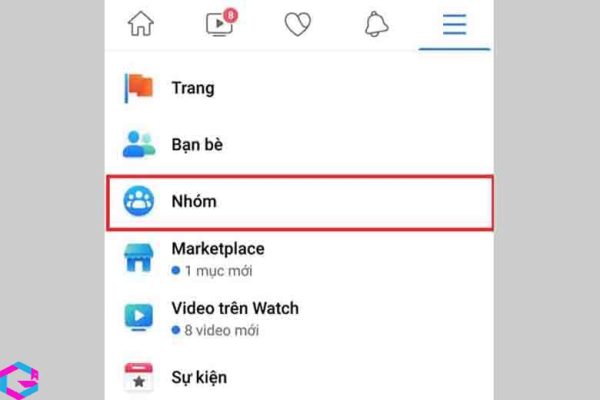
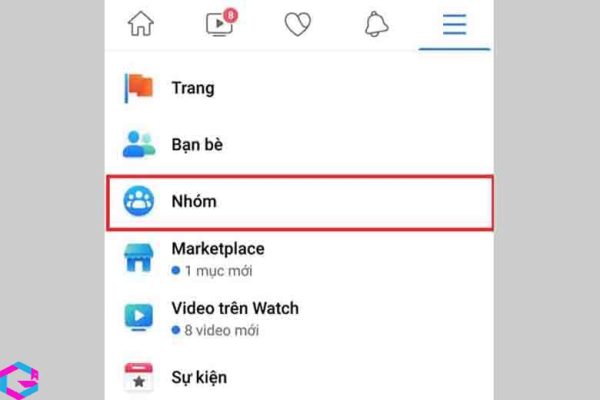
Bước 2: search nhóm mà bạn muốn xóa.
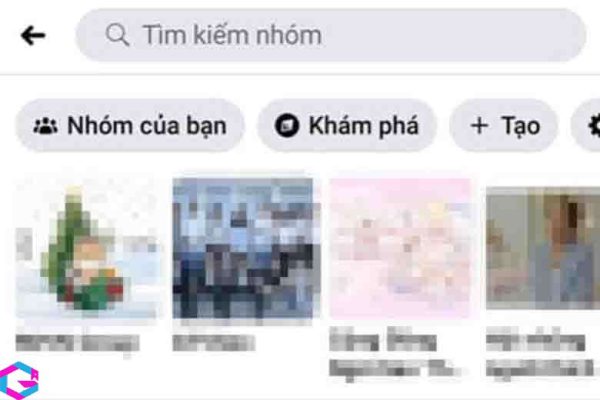
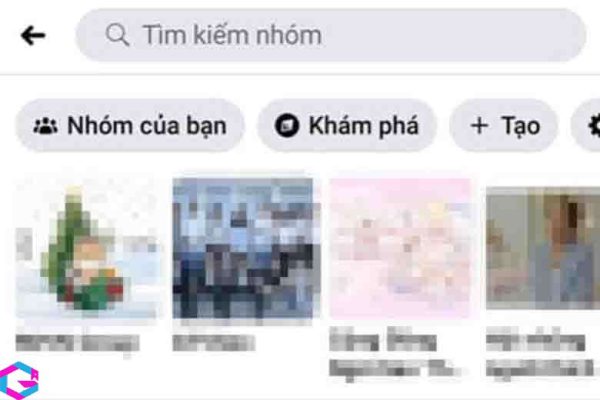
Bước 3: Chọn Cài đặt và công cụ quản trị, sau đó nhấp vào Thành viên.
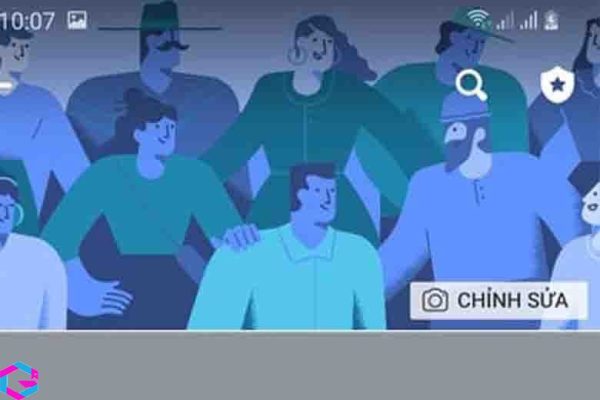
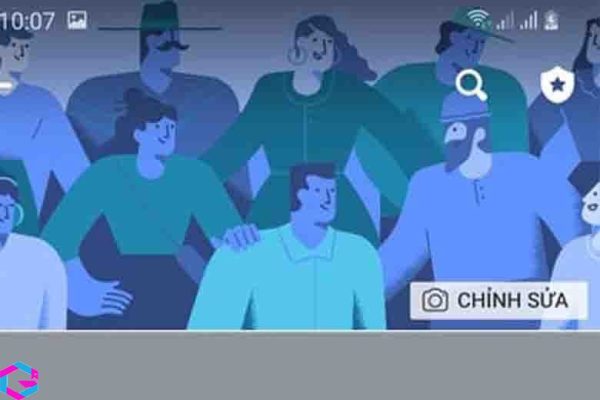
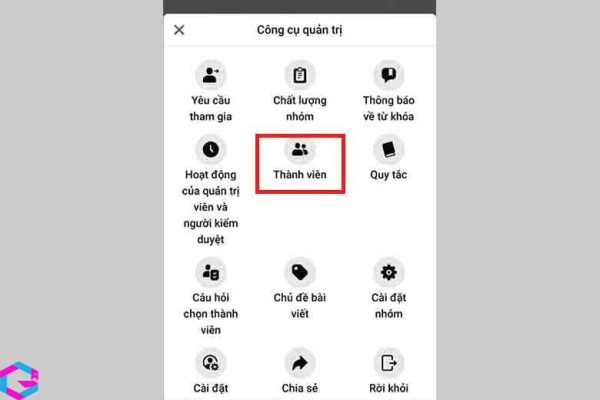
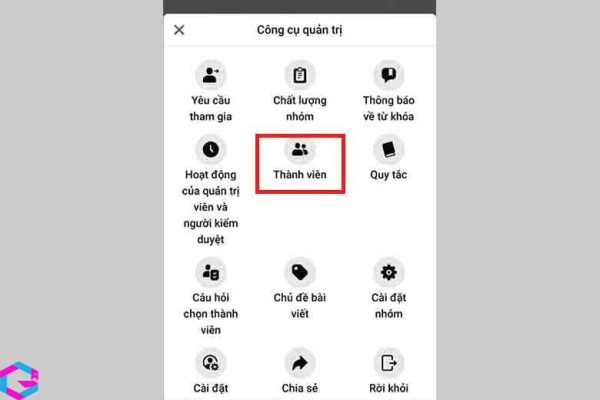
Bước 4: Khi danh sách các thành viên trong nhóm xuất hiện, bạn chọn “…” bên phải tên của từng người. Tiếp tục bấm Xóa thành viên để xóa những người đó khỏi nhóm.
Bước 5: Sau khi hoàn tất việc xóa thành viên, bạn tự xóa tên của chính mình bằng việc bấm Rời nhóm.
Bước 6: Khi xóa một nhóm trên Facebook, sau khi nhấn vào nút “Rời nhóm” và xác nhận hành động, Facebook sẽ hiển thị một thông báo xác nhận để xác nhận rằng bạn có chắc chắn muốn xóa nhóm này hay không. Bạn cần chọn “Rời nhóm” một lần nữa và chờ cho đến khi Facebook xác nhận rằng bạn đã bị xóa khỏi danh sách thành viên của nhóm. Sau đó, nhóm sẽ biến mất hoàn toàn trên Facebook và không còn tồn tại nữa.
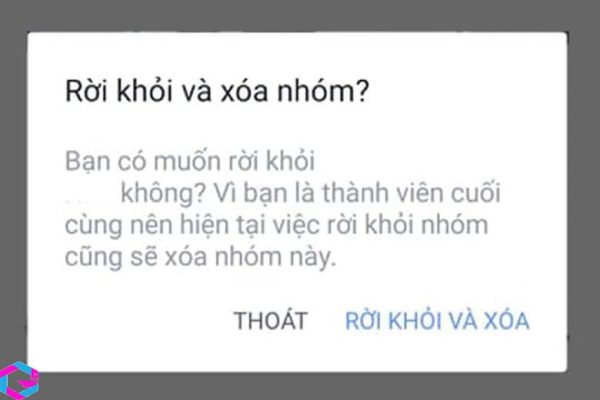
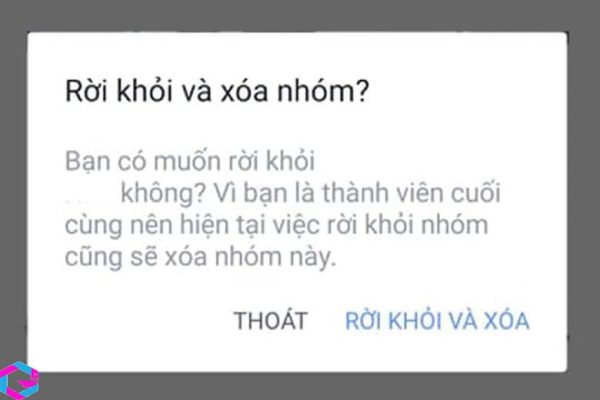
2.2. Xóa nhóm trên máy tính
Bước 1: Truy cập Facebook trên trình duyệt. Chọn Khám phá nằm ở cột bên trái trang chủ. Sau đó nhấp vào mục Nhóm và tìm nhóm bạn muốn xóa.
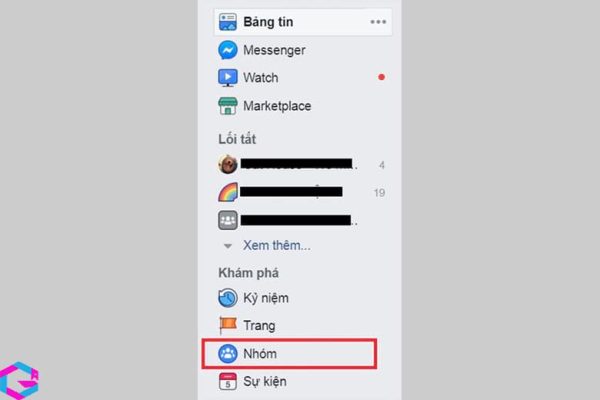
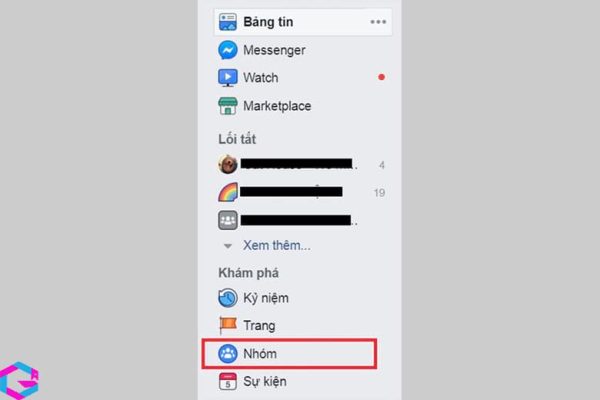
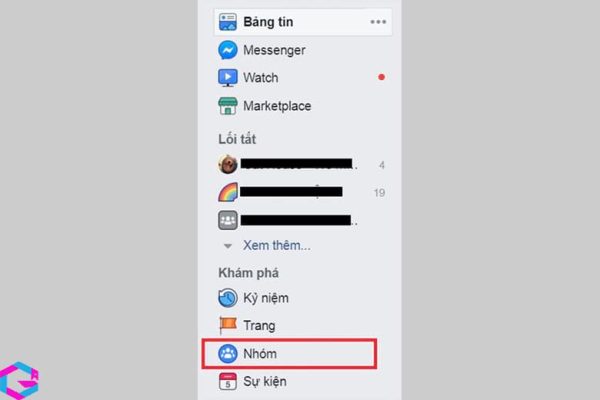
Bước 2: Chọn Thành viên trên thanh menu phía bên tay trái.
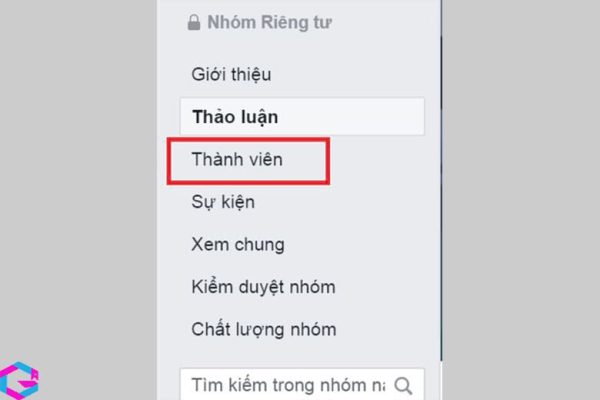
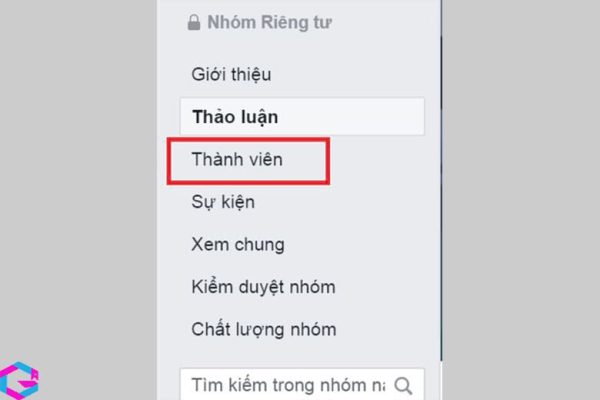
Bước 3: Chọn dấu ba chấm nằm bên cạnh tên mỗi thành viên, sau đó bấm Xóa khỏi nhóm.
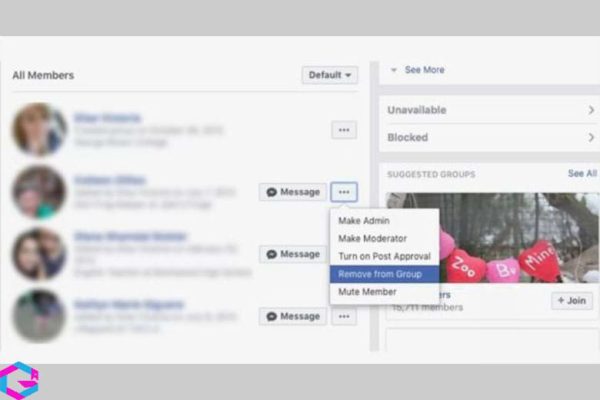
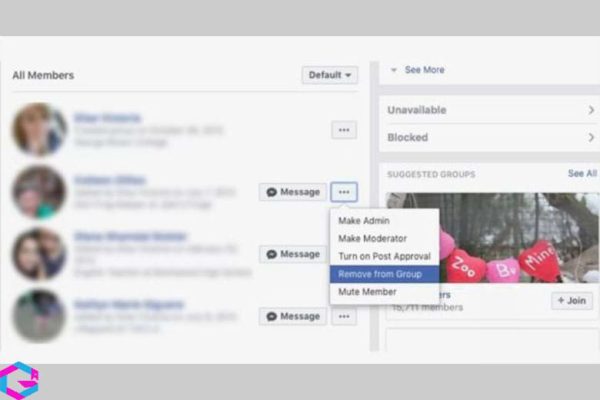
Bước 4: Sau khi xóa hết thành viên trong group, bạn tự xóa chính mình bằng việc chọn Rời khỏi nhóm.
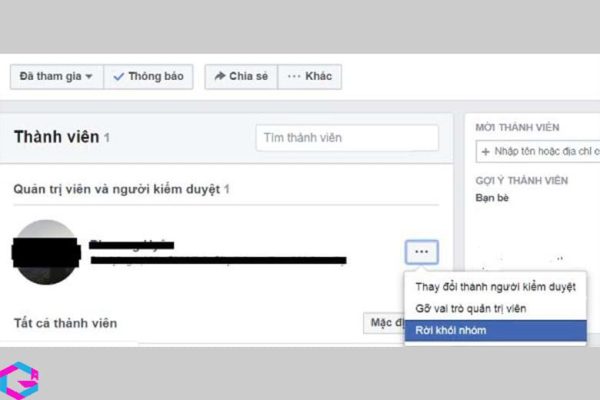
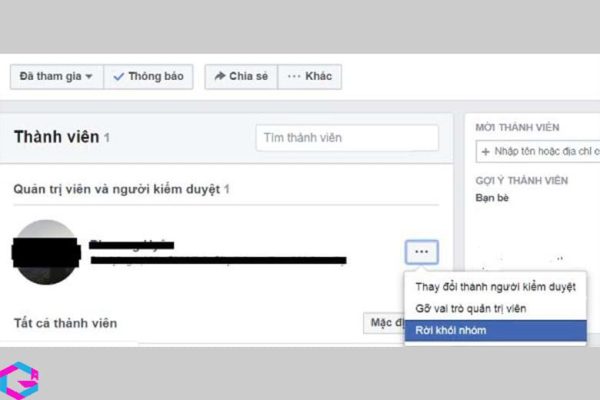
Bước 5: Khi có một thông báo xuất hiện, bạn tiếp tục chọn Rời khỏi nhóm. Lúc này, nhóm của bạn đã biến mất vĩnh viễn trên Facebook.
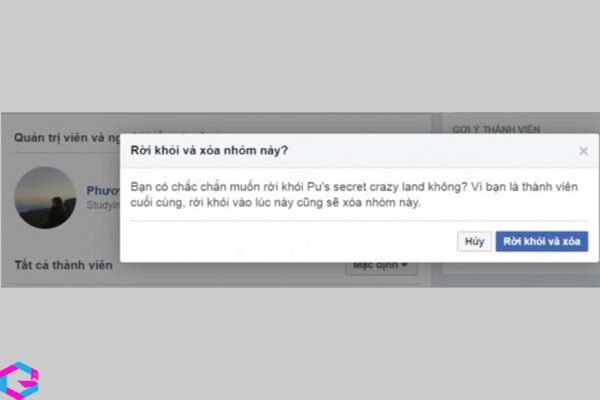
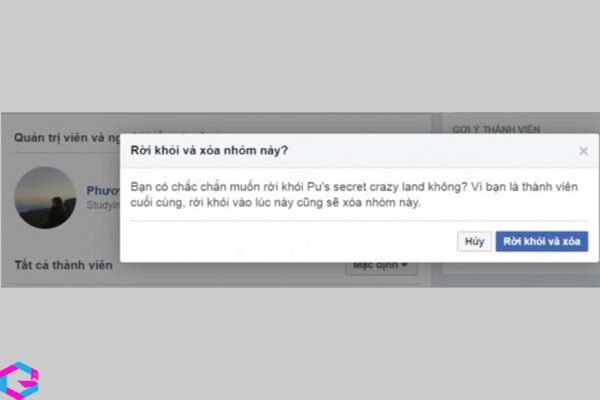
3. Cách lưu trữ nhóm trên Facebook chi tiết
Ngoài việc xóa nhóm trên Facebook, bạn cũng có thể lưu trữ nhóm. Hành động này sẽ giúp hạn chế khả năng người dùng tìm kiếm nhóm của bạn, tuy nhiên bạn vẫn có thể khôi phục lại nhóm bất kỳ lúc nào mà không bị mất dữ liệu đã lưu trữ.
3.1. Lưu trứ nhóm trên điện thoại
Hiện tại, việc lưu trữ nhóm trên Facebook bằng điện thoại hoặc máy tính bảng chưa được hỗ trợ. Điều này có nghĩa là bạn chỉ có thể thực hiện việc lưu trữ nhóm trên Facebook trên máy tính hoặc laptop.
3.2. Lưu trữ nhóm trên máy tính
Bước 1: Truy cập Facebook trên trình duyệt, đến mục Nhóm trong phần Khám phá. Sau đó search và chọn nhóm mà bạn muốn xóa.
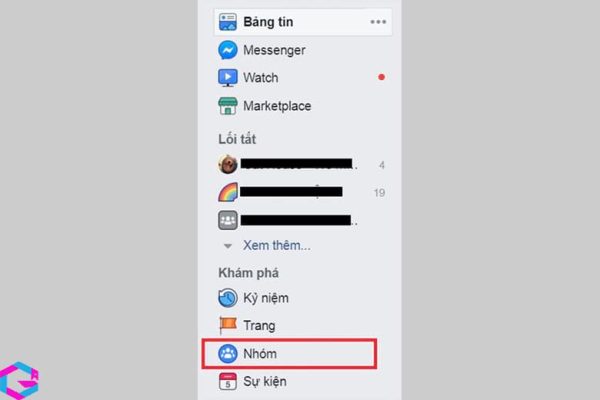
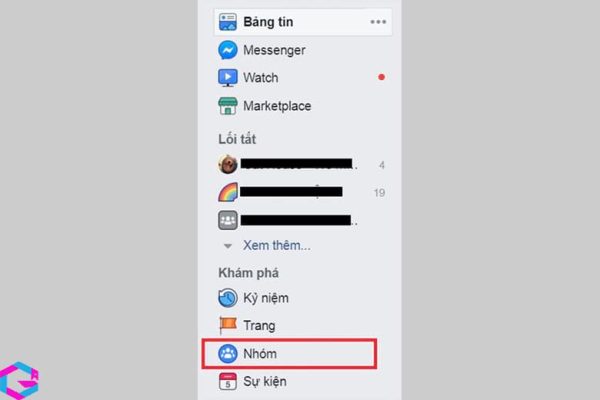
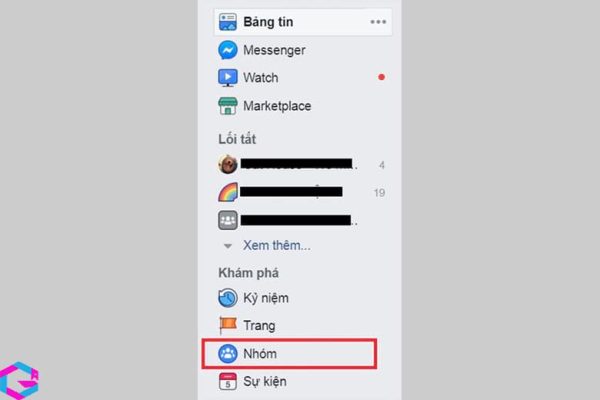
Bước 2: Chọn mục Khác ở dưới ảnh bìa nhóm, sau đó bấm Lưu trữ nhóm.
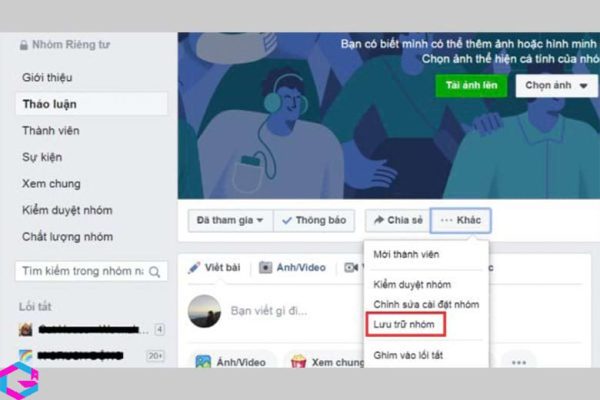
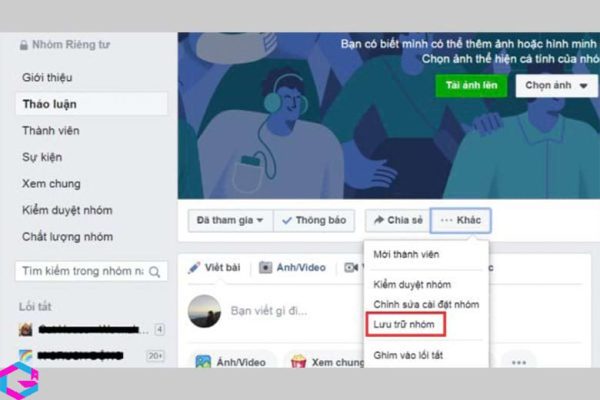
Bước 3: Khi một thông báo xuất hiện, bạn chọn Xác nhận. Lúc này nhóm của bạn sẽ được lưu trữ trên Facebook.
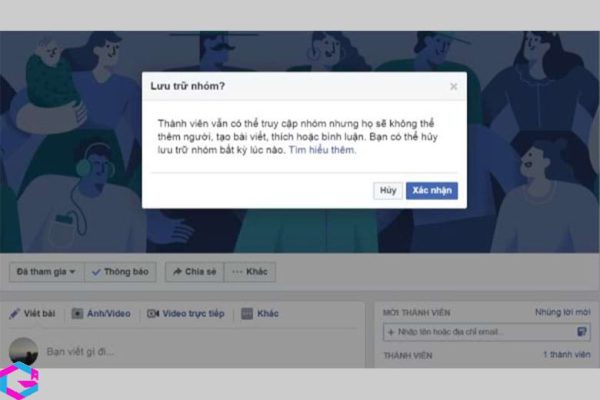
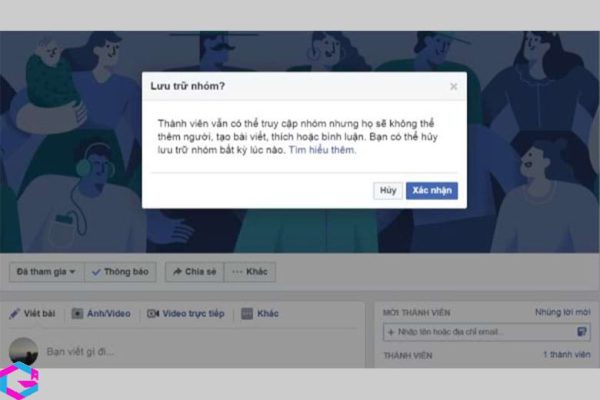
4. Câu hỏi thường gặp
Có khôi phục được nhóm Facebook đã xóa không?
Nhóm Facebook sau khi xóa không thể khôi phục lại được.
Có thể bỏ lưu trữ nhóm Facebook không?
Bạn có thể bỏ lưu trữ nhóm bất kỳ lúc nào.
Có thể truy cập vào nhóm đã lưu trữ không?
Quản trị viên và thành viên vẫn có thể truy cập vào nhóm đang được lưu trữ.
5. Kết luận
Phía trên đã hướng dẫn 4 cách xóa nhóm trên Facebook và lưu trữ nhóm dễ nhất. Hy vọng thủ thuật này sẽ hỗ trợ bạn trong việc quản lý nhóm Facebook của bản thân.
Tiếp tục theo dõi Các Chuyên Mục trên Website của phanmemvietnam.com để được cập nhật thêm các thủ thuật thú vị khác. Cảm ơn bạn đã quan tâm bài viết lần này của mình. Đừng quên “Tìm Hiểu Thông Tin Hữu Ích Tại phanmemvietnam.com” để sở hữu sản phẩm với dịch vụ và ưu đãi hấp dẫn.
Các bài viết liên quan: PhanMemVietNam.Com -> Thủ Thuật






